Установка дистрибутива Manjaro Linux
Кожен користувач комп'ютера хоча б раз стикався з необхідністю установки на нього операційної системи. Такий процес здається для деяких досить складним і викликає труднощі, проте якщо дотримуватися певних інструкцій, виконання завдання не займе багато часу і обов'язково пройде успішно. Сьогодні ми б хотіли поговорити про інсталяції дистрибутива Manjaro, який заснований на ядрі Linux.
зміст
Встановлюємо дистрибутив Manjaro Linux
Сьогодні ми не будемо зачіпати тему переваг і недоліків згаданої ОС, а лише максимально детально опишемо процедуру її установки на ПК. Відзначити б хотілося тільки те, що для розробки Manjaro була взята основа Arch Linux і менеджер пакетів Pacman теж звідти. Перед початком підготовки до інсталяції настійно рекомендуємо переконатися в тому, що ваш комп'ютер відповідає рекомендованих системним вимогам дистрибутива. Дізнатися їх можна, перейшовши за наступним посиланням.
Детальніше: Системні вимоги Manjaro
Крок 1: Завантаження зображення
Оскільки Manjaro поширюється безкоштовно, ніяких проблем зі скачуванням дистрибутива з офіційного сайту не виникне. Ми настійно рекомендуємо використовувати саме це джерело, оскільки файли на сторонніх ресурсах не завжди є перевіреними і можуть завдати шкоди ПК.
Завантажити останню версію Manjaro 9 з офіційного сайту
- Перейдіть на головну сторінку офіційного сайту ОС і натисніть на кнопку «Choose Edition and Download».
- На сторінці завантаження розробники пропонують ознайомитися з можливими варіантами використання Manjaro, наприклад, установка на віртуальну машину, завантаження з флешки або диска або інсталяція в якості основної операційної системи.
- Нижче на вкладці знаходиться перелік доступних версій. Розрізняються вони встановленим там оточенням. Увімкніть фільтрацію варіантів, якщо не впевнені у виборі графічної оболонки. Ми ж зупинимося на найпопулярнішій - KDE.
- Після вибору залишиться тільки натиснути на кнопку «Download 64 bit version». Відразу відзначимо, що остання версія Manjaro не сумісна з дуже старими 32-бітних процесорами.
- Чекайте завершення скачування ISO-образу.

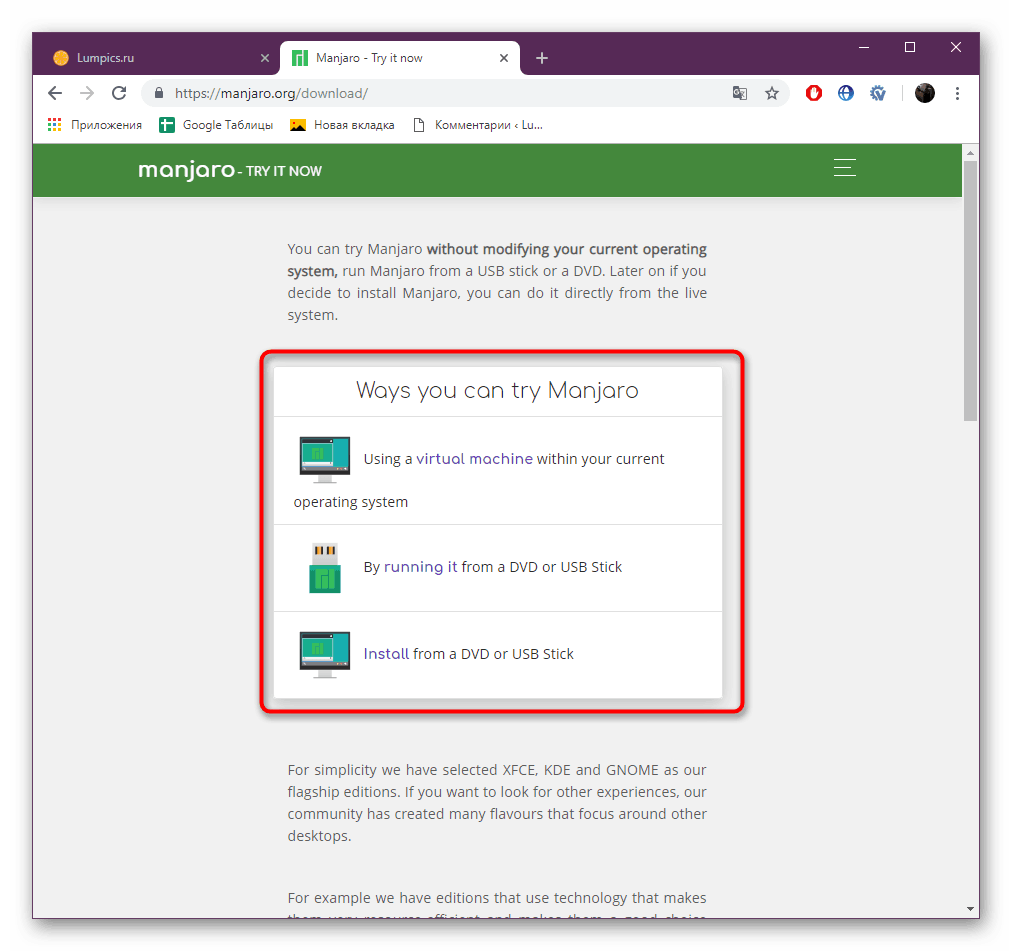
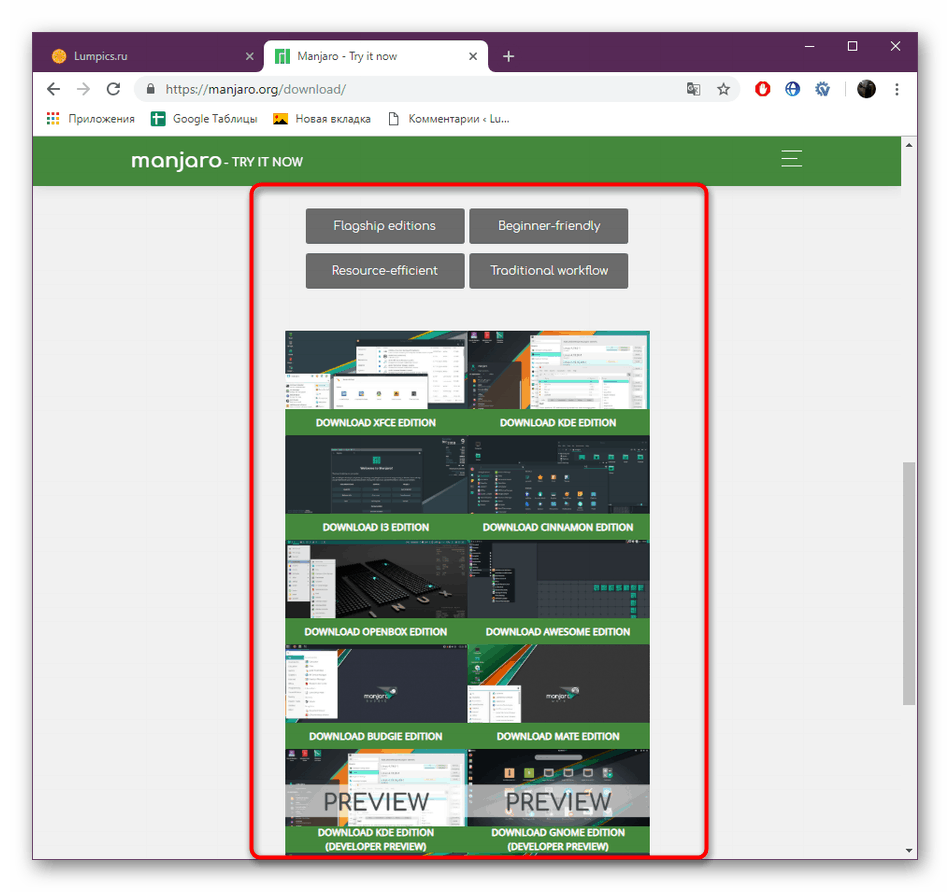
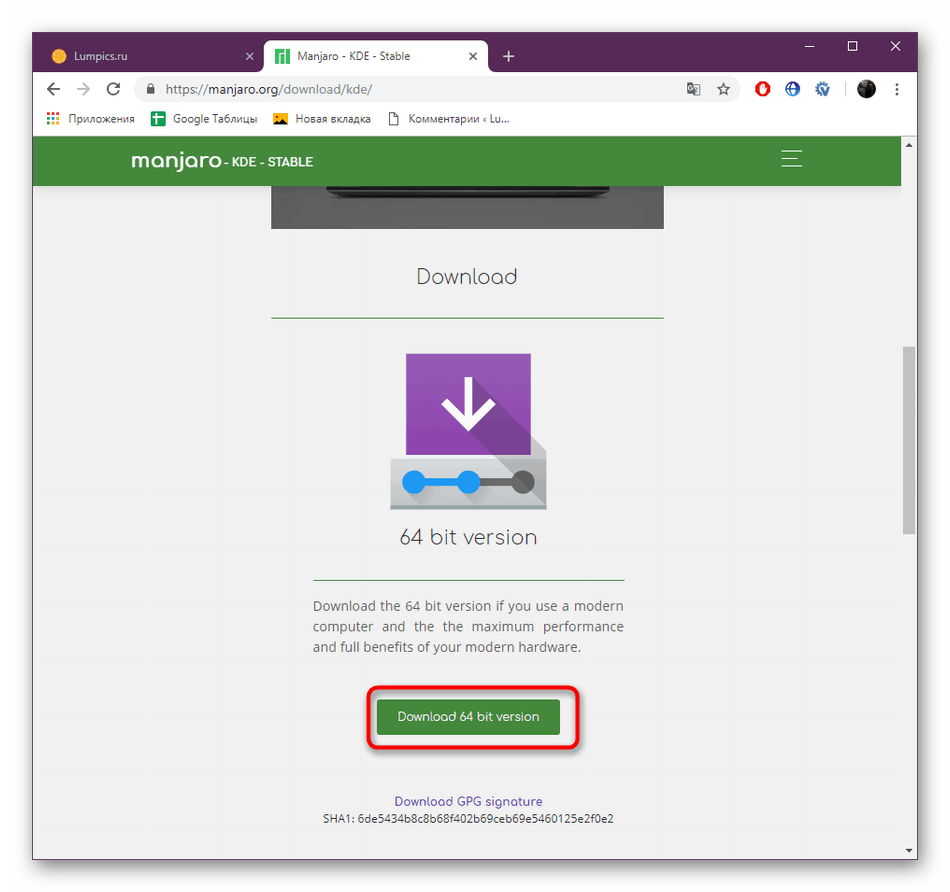
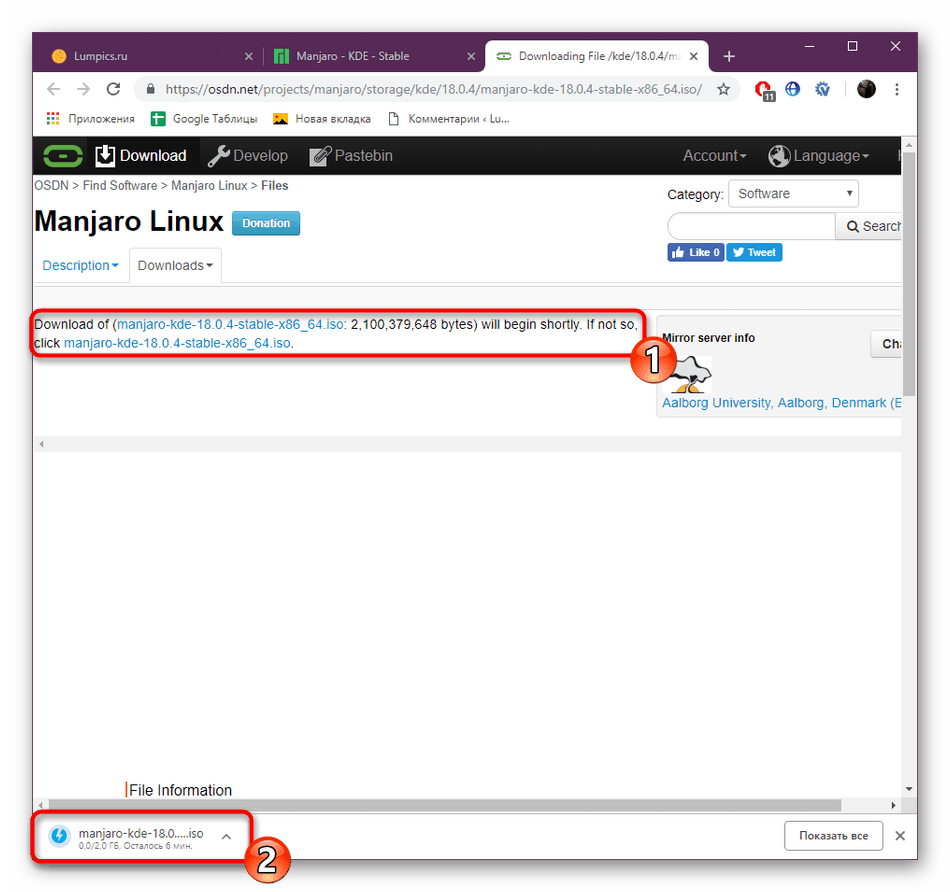
Після успішного завантаження образу системи переходите до наступного кроку.
Крок 2: Запис образу на носій
Інсталяція Manjaro на комп'ютер відбувається через завантажувальний флешку або диск із записаною системою. Для цього потрібно скористатися спеціальною програмою, яка дозволить зробити правильну запис. Часто починаючі користувачі задаються питаннями з приводу виконання поставленого завдання, якщо у вас вони теж виникають, рекомендуємо скористатися керівництвом, представленим в окремій нашій статті далі.
Детальніше: Запис образу ОС на флешку
Крок 3: Налаштування BIOS для завантаження з флешки
Зараз у багатьох ноутбуках і комп'ютерах відсутня DVD-привід, тому більшість користувачів записують скачаний образ на USB-флешку. Після успішного створення накопичувача комп'ютер повинен бути завантажений з нього, а для коректного здійснення цієї операції спочатку потрібно налаштувати BIOS, виставивши там пріоритет на завантаження з флешки.
Детальніше: Налаштування BIOS для запуску з флешки
Крок 4: Підготовка до встановлення
Після завантаження з флешки перед користувачем з'являється вікно привітання, звідки здійснюється управління завантажувачем GRUB, виставляються попередні параметри і запускається сам образ з системою. Давайте детальніше розглянемо присутні тут пункти:
- Пересувайтесь рядками за допомогою стрілок на клавіатурі, а в меню переходите через натискання клавіші Enter. Наприклад, загляньте в «Time Zone».
- Тут ви можете відразу вибрати часовий пояс, щоб не займатися цим надалі. Спочатку вкажіть регіон.
- Потім виберіть місто.
- Другий пункт називається «Keytable» і відповідає за стандартну розкладку клавіатури.
- Пошукайте в списку свій варіант і увімкніть її.
- Відразу ж пропонується вибрати основну мову системи. За замовчуванням встановлено англійську.
- Для зручності управління в подальшому цей параметр можна відразу змінити на більш відповідний.
- Залишилося тільки вибрати стандартний графічний драйвер.
- Розробники пропонують вільну версію і закриту. Змінити цей пункт стоїть тільки в тому випадку, якщо відеокарта виявилася несумісною зі стандартними вільними графічними драйверами.
- По завершенні конфігурації переміститеся на пункт «Boot» і натисніть на Enter.
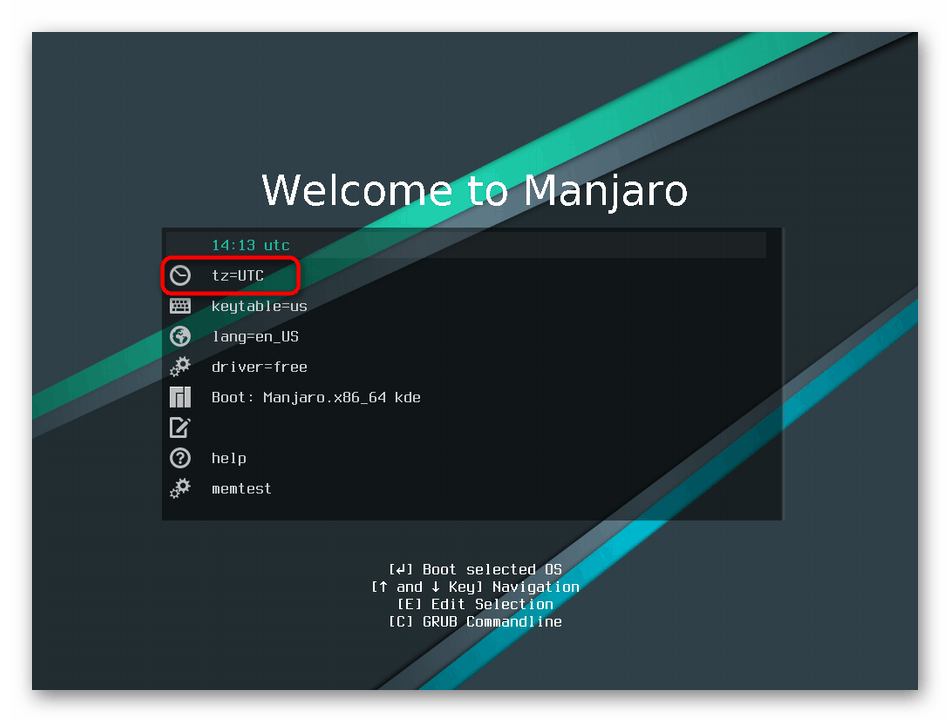
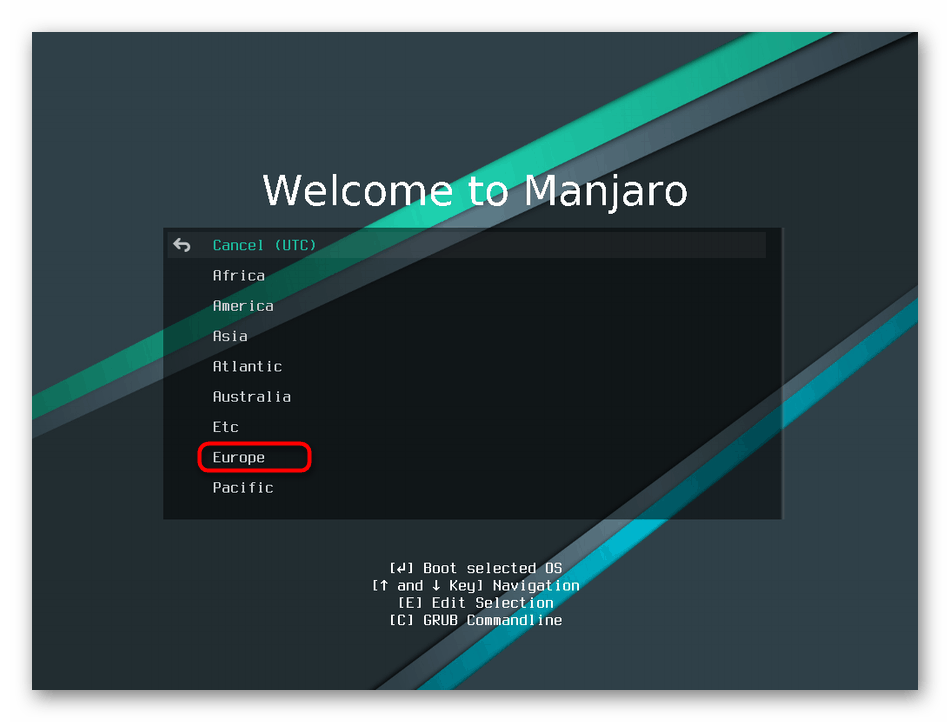
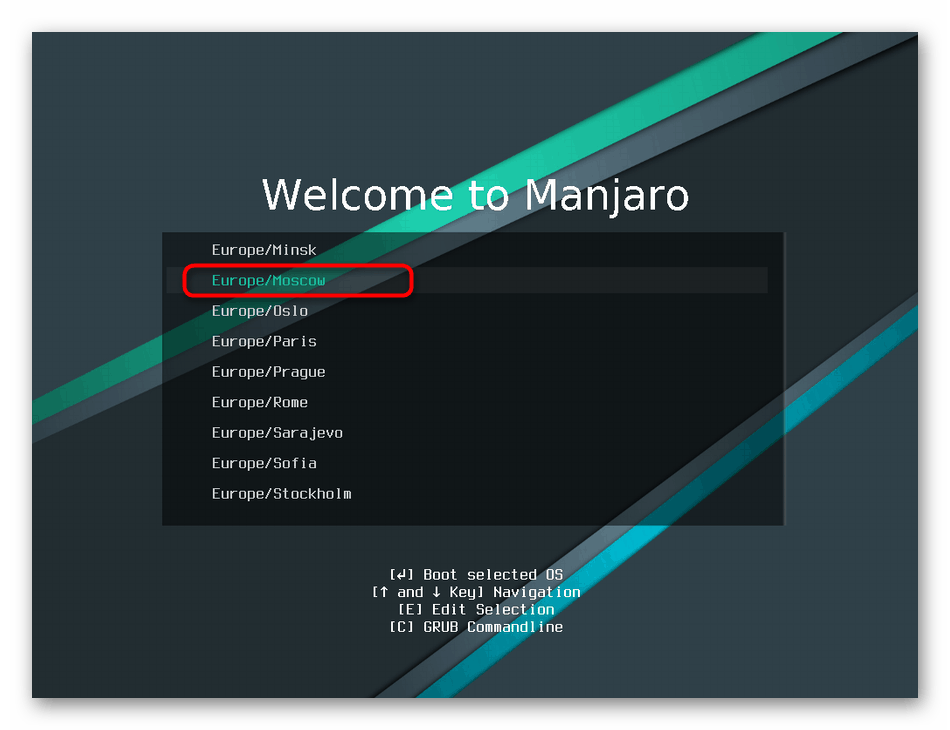
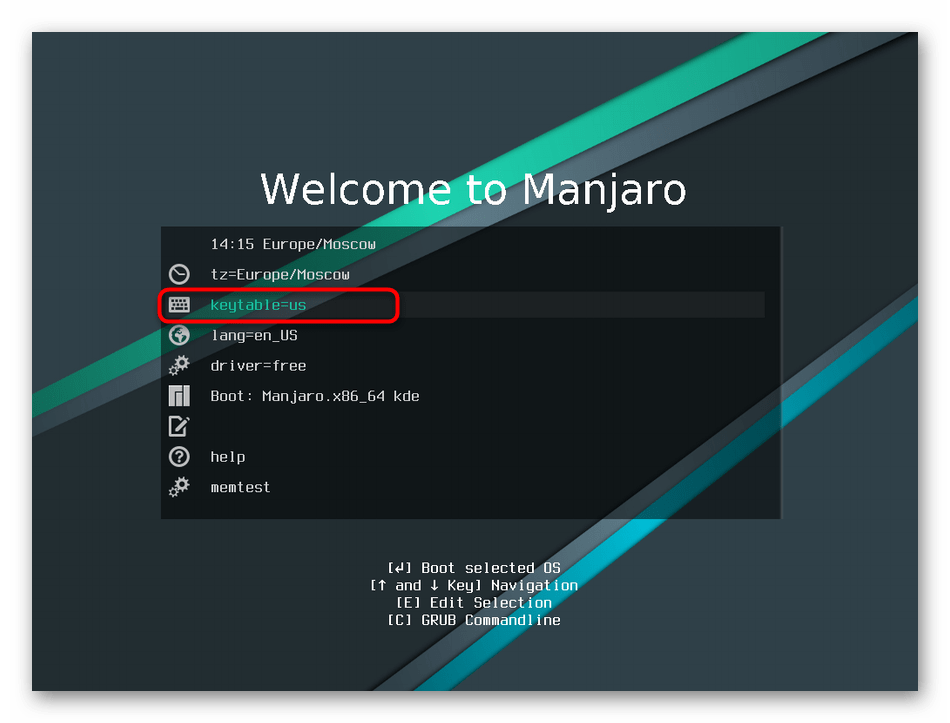
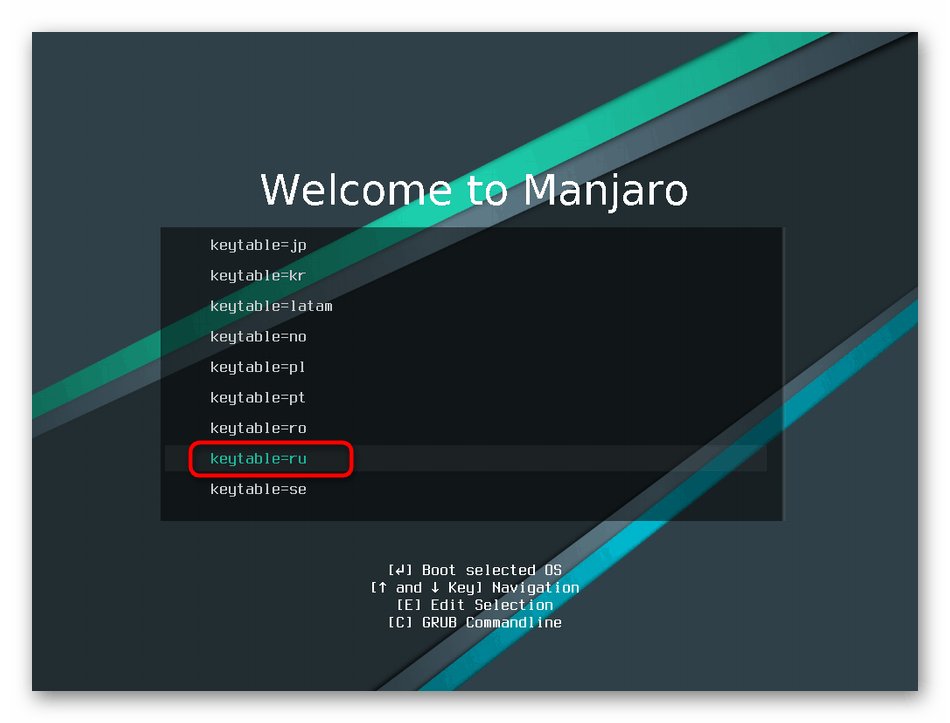
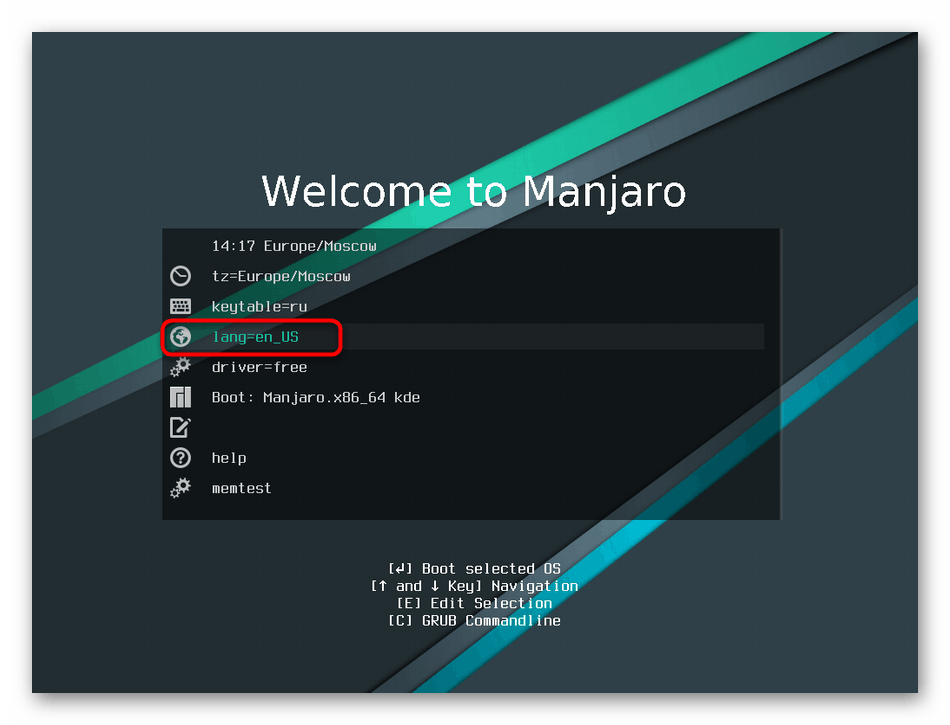
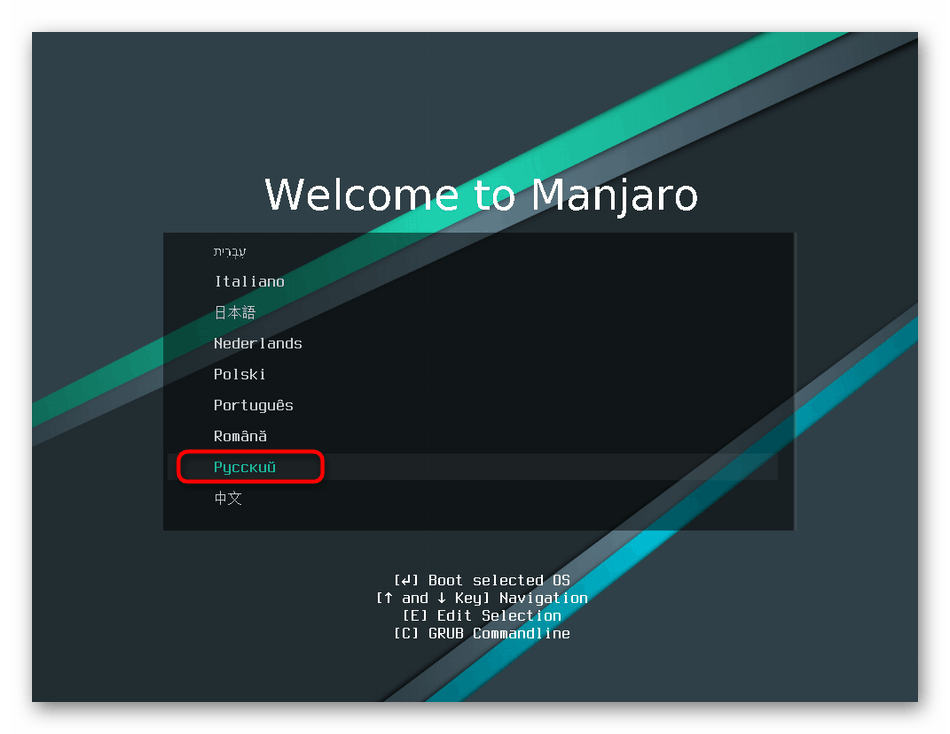
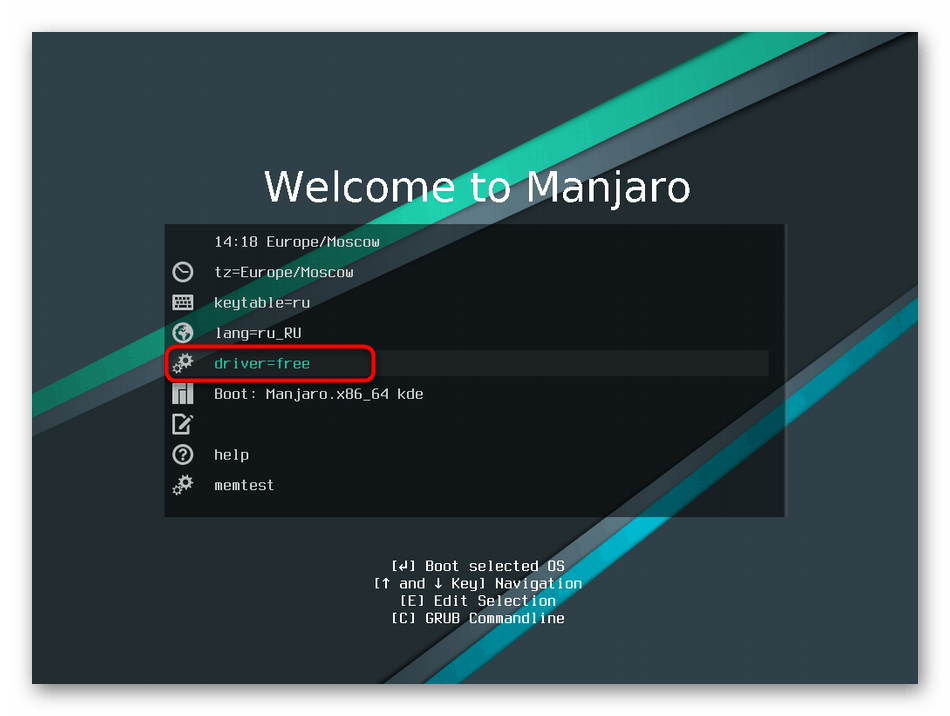
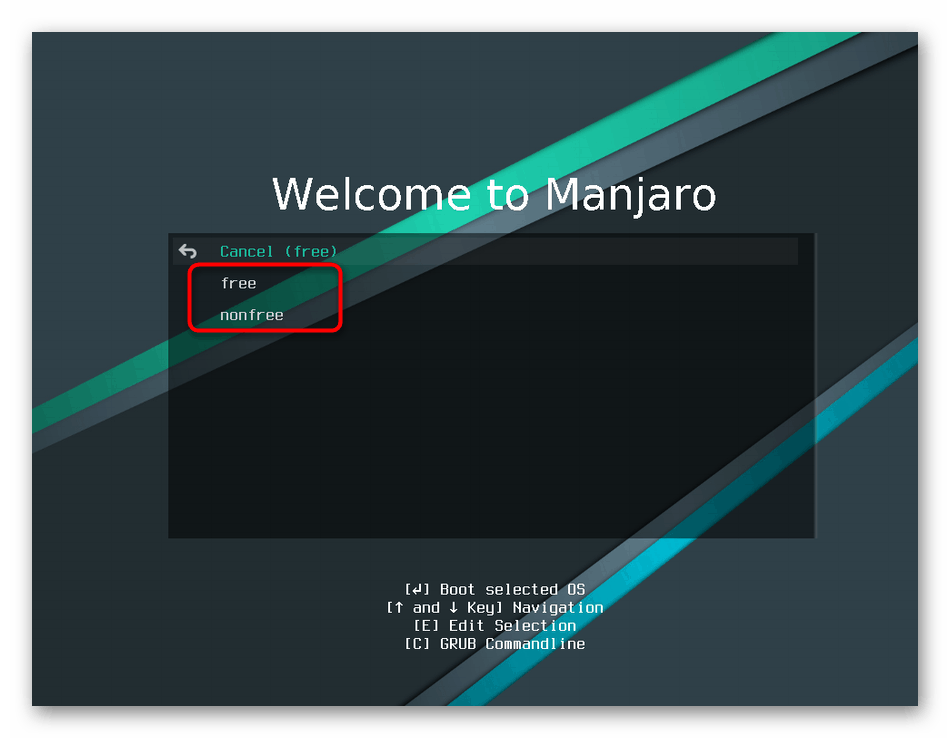
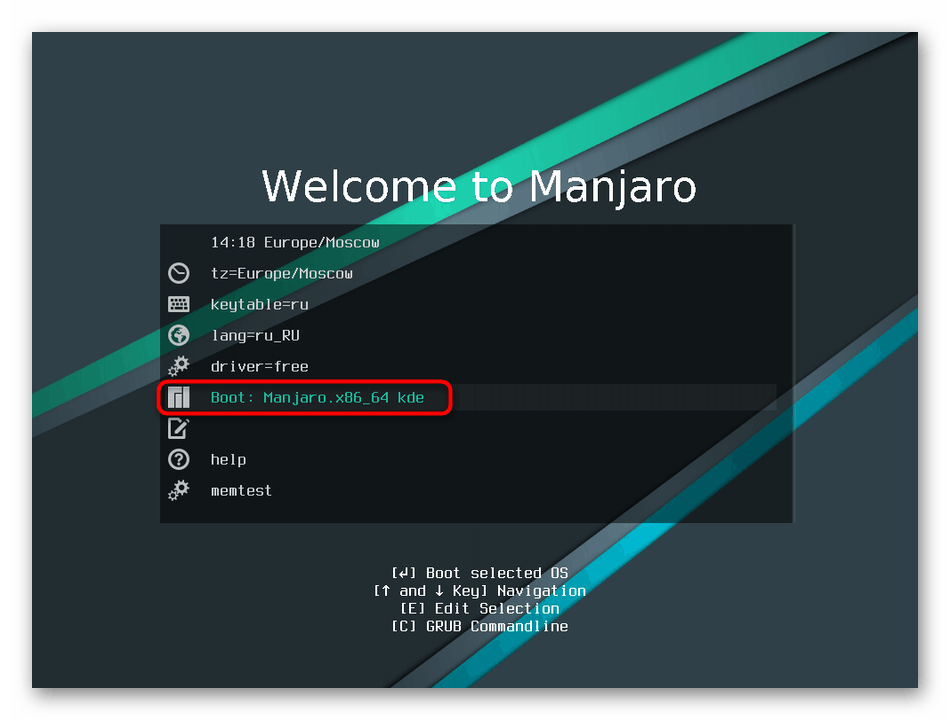
Через деякий час запуститься графічне оточення системи з основними компонентами і відкриється вікно установки Manjaro.
Крок 5: Установка
Всі попередні дії були успішно завершені, залишилося зробити тільки основний процес інсталяції операційної системи і можна сміливо переходити до роботи з нею. Операція виглядає просто, але все ж вимагає від користувача виконання певної конфігурації.
- Починається процес з вікна вітання, де розробники представили всю основну інформацію про свій дистрибутиві. Виберіть мову і ознайомтеся з документацією, якщо є таке бажання. Після цього клацніть на кнопку «Запустити» в розділі «Установка».
- Мова буде обраний такий, який був зазначений на стадії завантаження, але зараз доступний повторний його вибір. У спливаючому меню знайдете відповідний варіант, а потім клацніть на «Далі».
- Тепер вказується регіональний формат. Тут будуть застосовані формати чисел і дат. Вам слід лише вказати необхідний варіант на карті, переконатися в правильності конфігурації і можна сміливо переходити до наступного кроку.
- Налаштовується і розкладка клавіатури. У таблиці зліва вибирається основна мова, а в таблиці праворуч - доступні його різновиди. Зверніть увагу, що зверху присутній пункт «Тип клавіатури», що дозволяє змінити модель на використовувану, якщо вона відрізняється від стандартної QWERTY / ЙЦУКЕН.
- Основна частина підготовки до установки полягає в редагуванні параметрів жорсткого диска, на якому буде зберігатися ОС. Тут спочатку виберіть пристрій для зберігання даних.
- Потім ви можете видалити всі розділи та інформацію з диска і використовувати один розділ, куди буде поміщена Manjaro. Крім цього є включення системи шифрування, вказавши пароль.
- Якщо ж ви бажаєте застосувати ручну розмітку, робиться це в окремому меню, де спочатку вибирається пристрій, а потім створюється нова таблиця натисканням на «Нова таблиця розділів».
- Відкривається додаткове меню з повідомленням, де також буде поставлено питання щодо вибору типу таблиці. Детальніше відмінності MBR і GPT ми розглянули в іншій статті за наступним посиланням.
- Тепер таблиця розділів створена, виділіть її та натисніть на «Створити».
- Тут створюється новий логічний топ, вказується його розмір і файлову систему. Для зберігання файлів ОС рекомендується залишити ФС за замовчуванням в значенні «ext4».
- Слід приділити час і створення головного користувача. Перша обліковий запис, який створюється під час інсталяції, і буде мати права суперкористувача, в подальшому їх можна надати будь-яким іншим доданим користувачем. Спочатку вкажіть ім'я, потім логін для входу та ім'я хоста. Два останніх параметра обов'язково задаються латинськими буквами і будуть використані в «Терміналі» для виконання всіляких команд. Далі захистіть свою обліковий запис, створивши і продублировав пароль. Можна включити автоматичний вхід і призначити це ж ключове слово для адміністратора.
- Далі йде меню «Підсумок». У ньому перевіряються всі виставлені раніше параметри. Якщо є потреба, повертайтеся назад і міняйте налаштування. Переконавшись в правильності конфігурації, натисніть на «Встановити».
- Чекайте закінчення інсталяції операційної системи і після перезавантаження комп'ютера можна сміливо приступати до роботи з платформою.
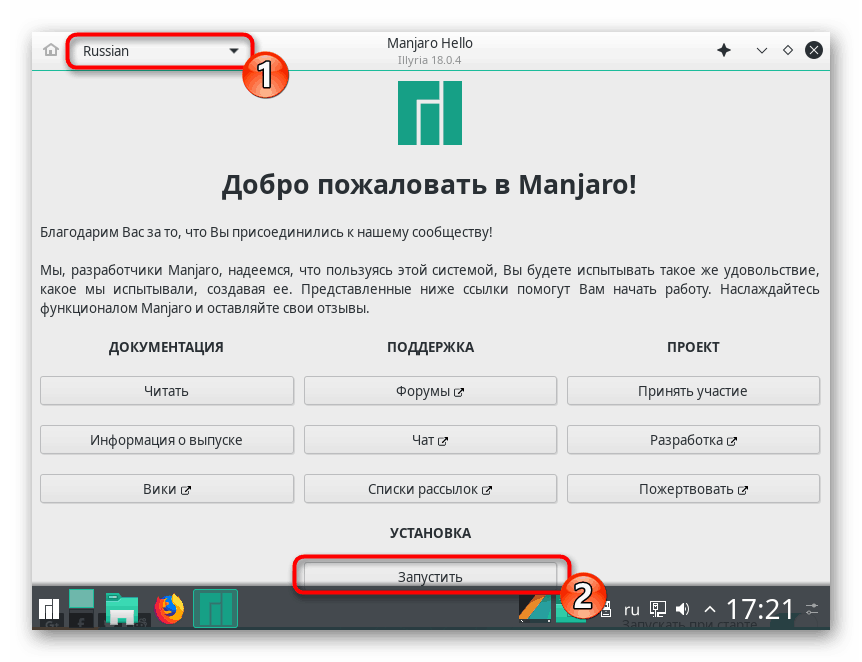
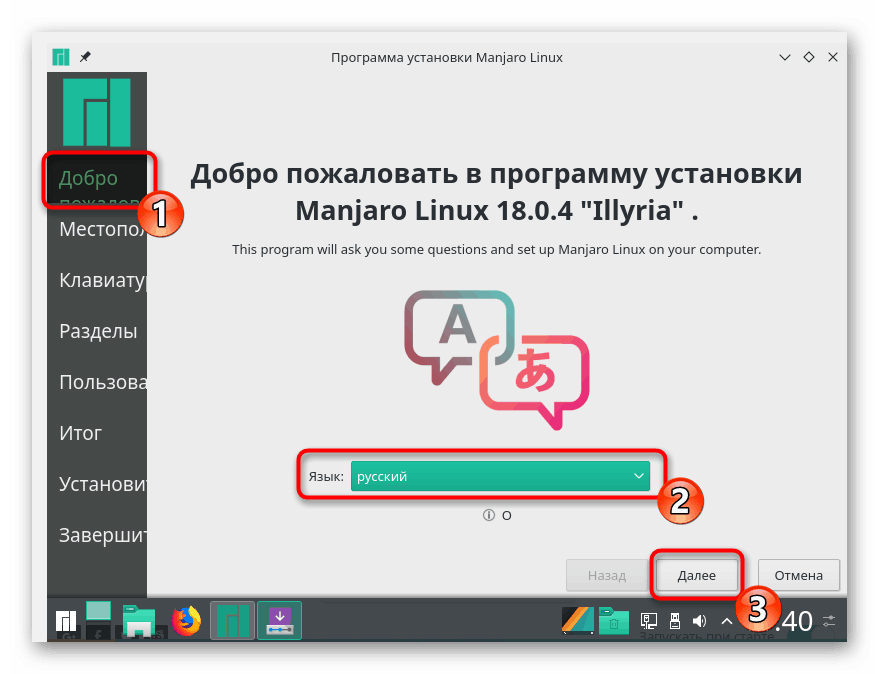
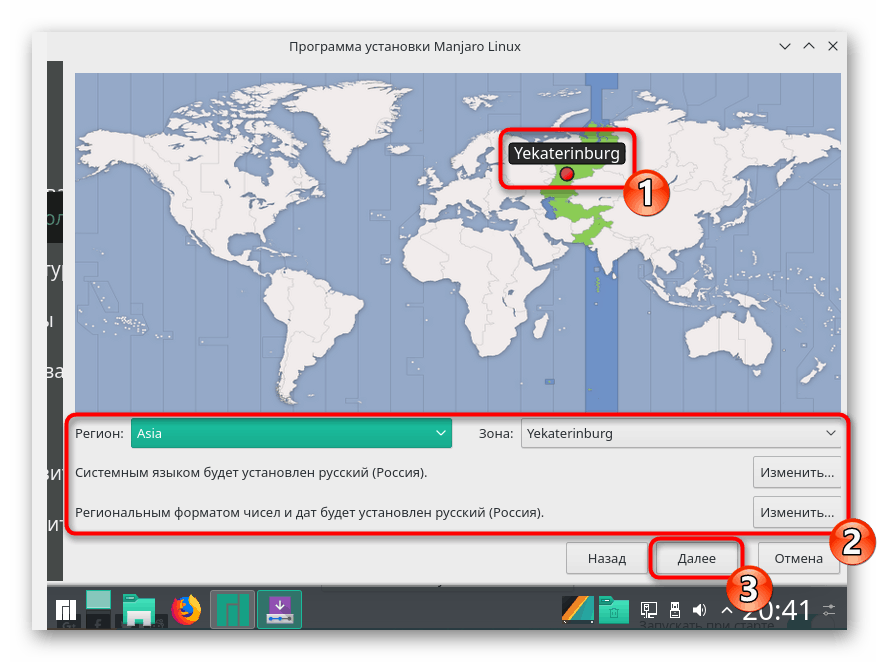
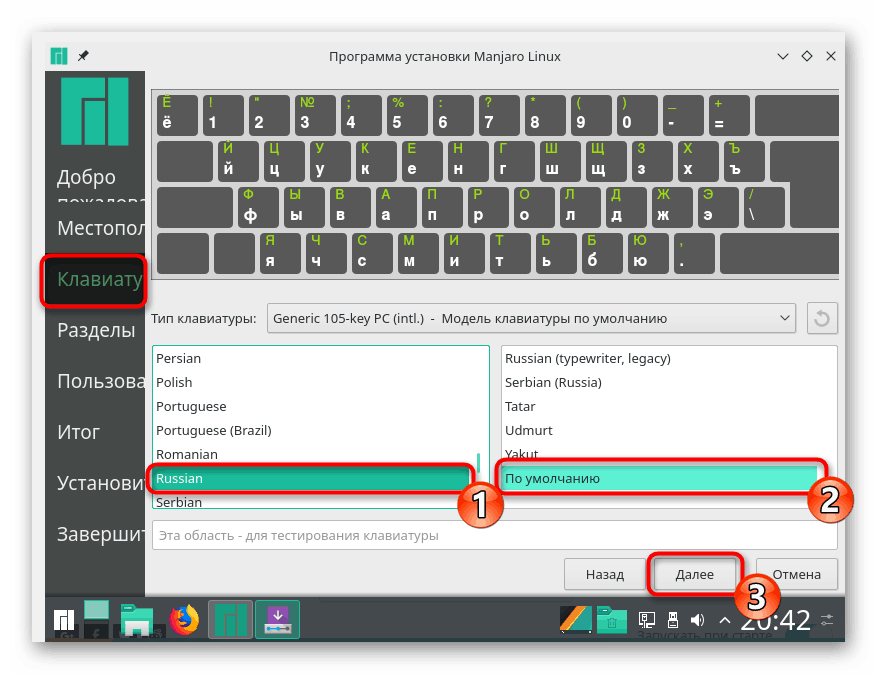
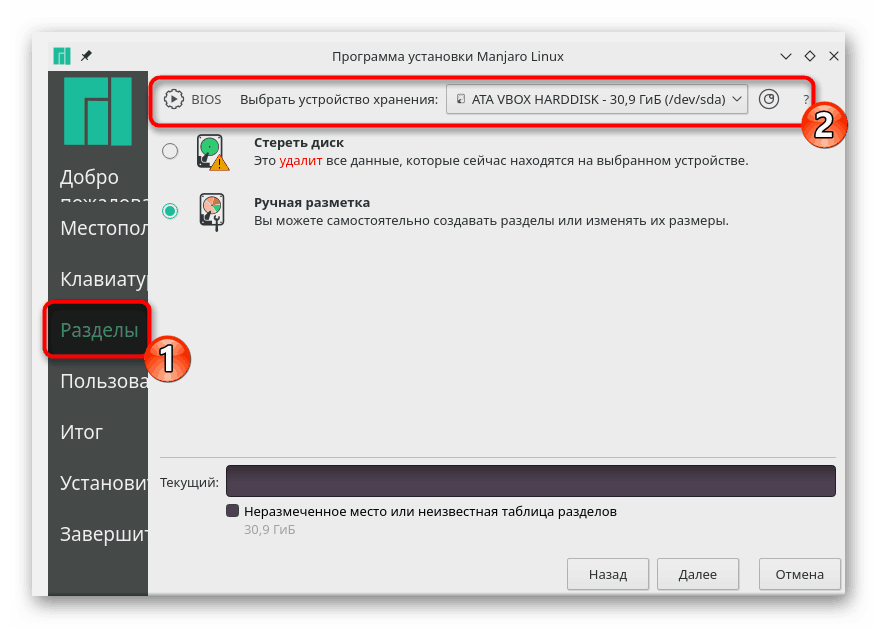
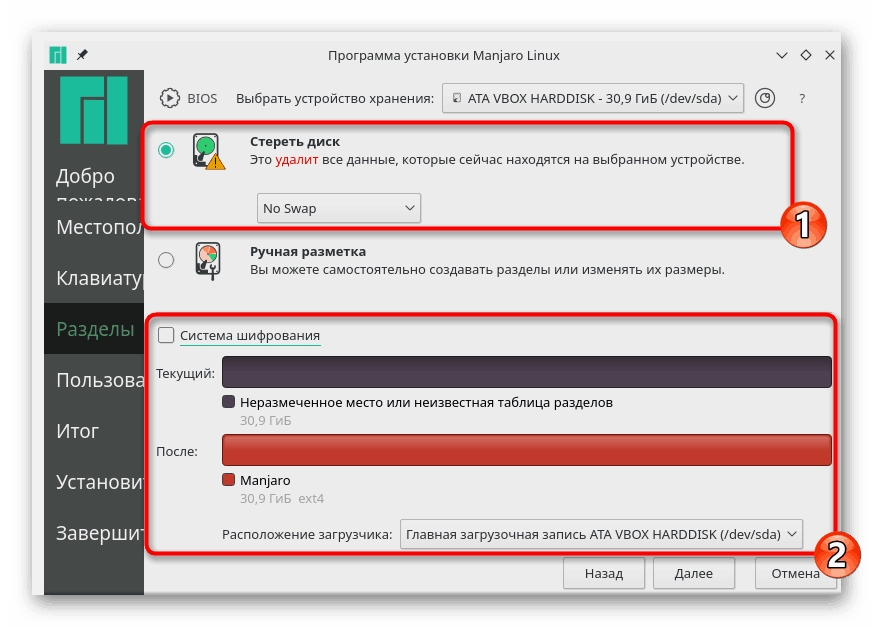
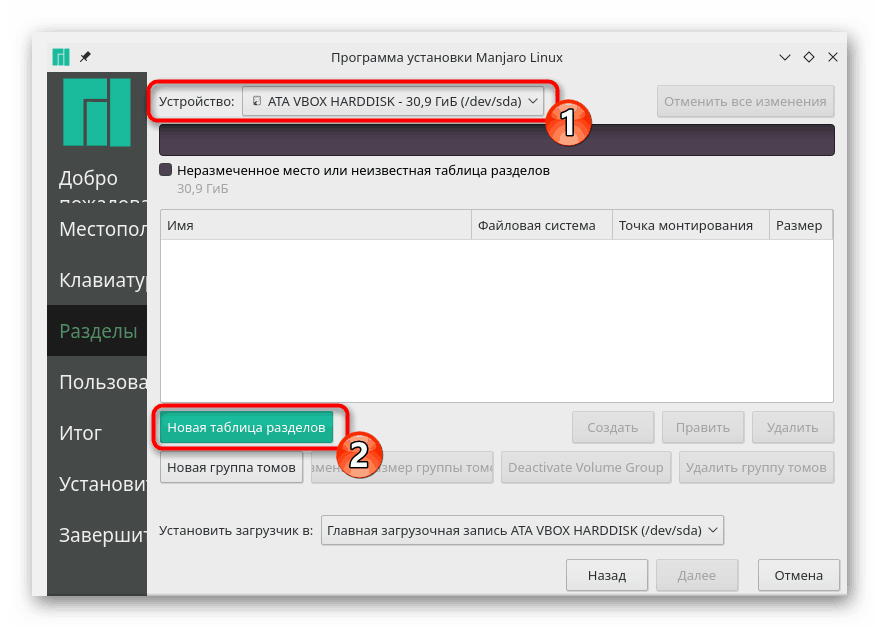
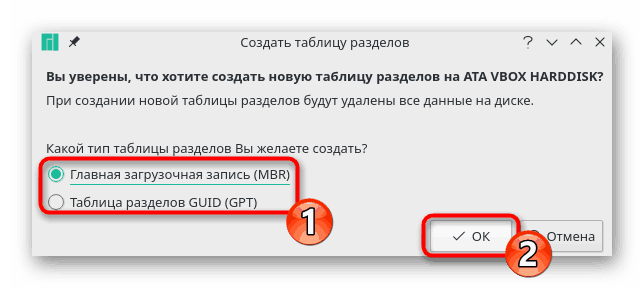
Читайте також: Логічна структура жорсткого диска
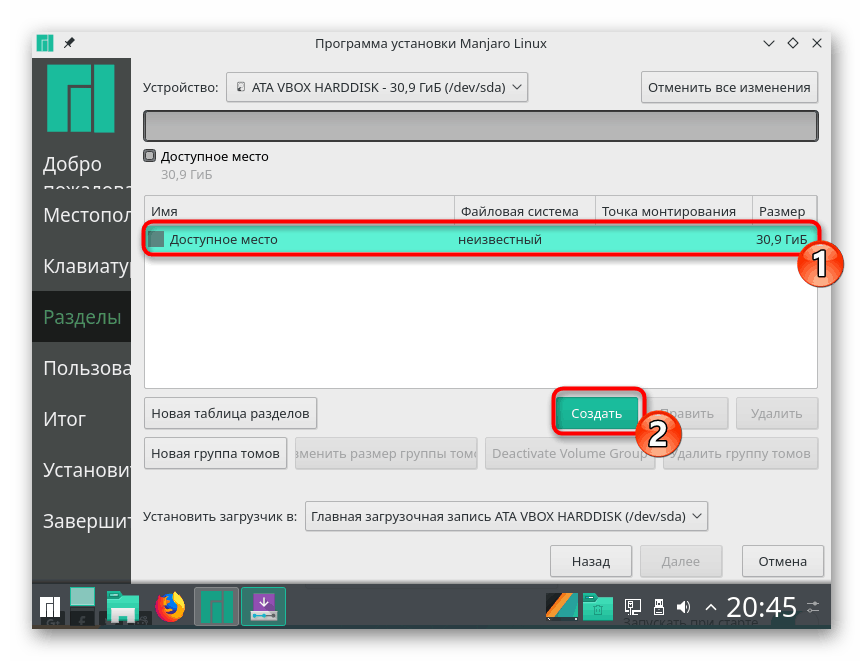
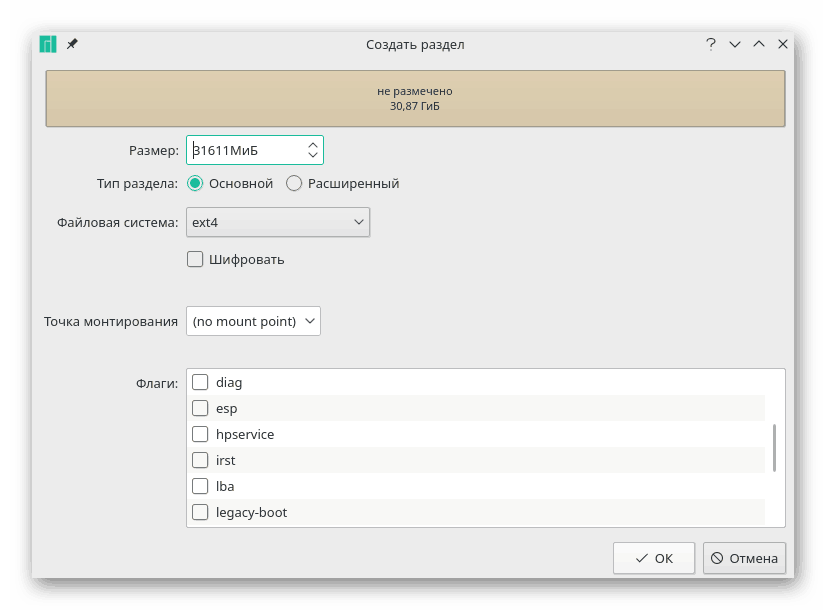
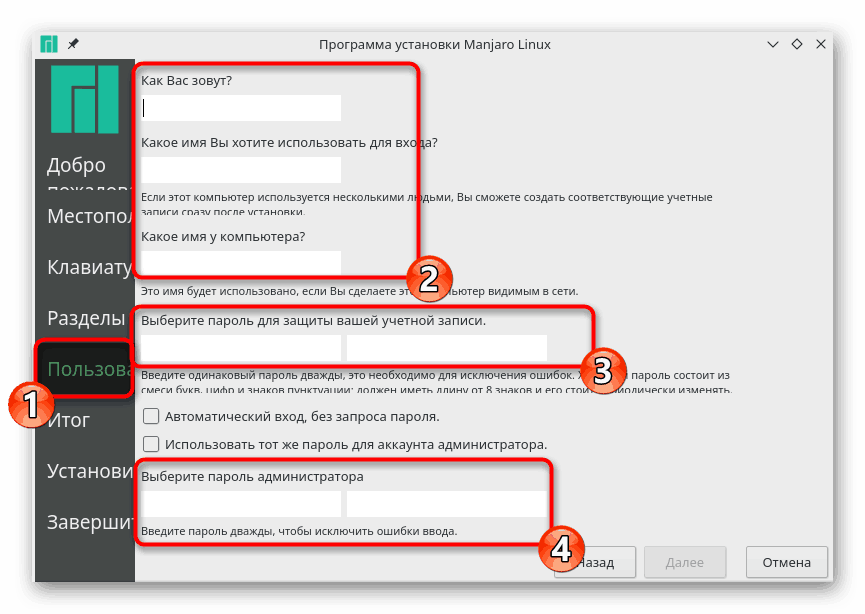
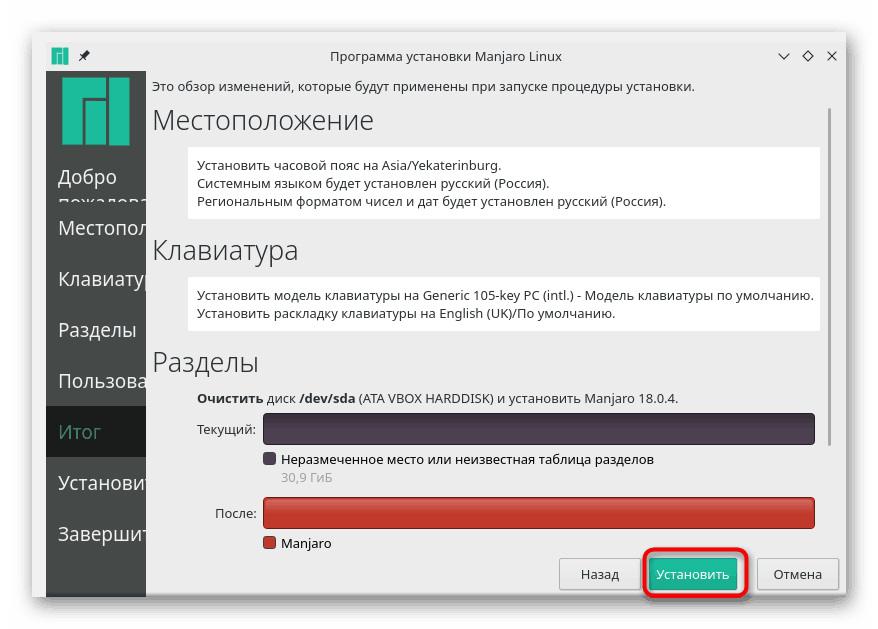
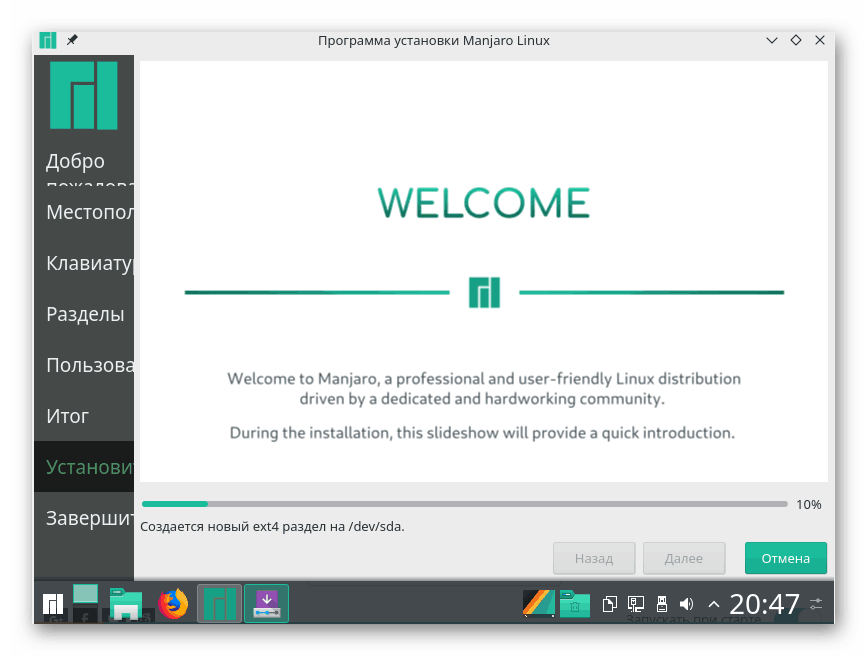
Крок 6: Використання
По завершенні інсталяції і перезавантаження виймайте завантажувальну флешку, вона більше не знадобиться. Зараз в ОС встановлено всі основні компоненти - браузер, текстові, графічні редактори і додаткові інструменти. Однак все ще відсутня деякі необхідні користувачу програми. Тут вже все додається конкретно під запити кожного. За посиланнями нижче ви знайдете матеріали, які можуть бути корисні починаючому користувачеві Manjaro.
Читайте також:
Форматування флешки в Linux
Установка яндекс.браузер в Linux
Установка компонентів 1C в Linux
Установка Adobe Flash Player в Linux
Розпакування архівів формату TAR.GZ в Linux
Установка драйверів для відеокарти NVIDIA в Linux
Хочемо також звернути увагу, що більшість всіх дій виробляються через класичну консоль. Навіть сама просунута графічна оболонка і файловий менеджер не зможе стати повноцінною заміною «Терміналу». Про основні командах і їх прикладах читайте в наших окремих статтях. Там вказані тільки ті команди, що найчастіше стають корисними абсолютно кожному користувачеві не тільки Manjaro, а й інших дистрибутивів на Linux.
Читайте також:
Часто використовувані команди в «Терміналі» Linux
команда ln / find / ls / grep в Linux
За додатковою інформацією по роботі в розглянутої платформі звертайтеся до офіційної документації від самих розробників. Ми ж сподіваємося, що у вас не виникло ніяких труднощів з інсталяцією ОС і наведені вище інструкції виявилися корисними.